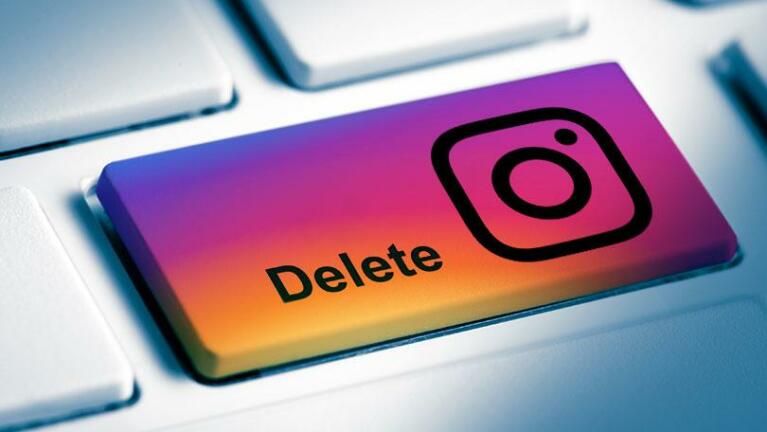26 Instagram İpuçları, Hack'ler ve Bilmeniz Gereken Özellikler
Yayınlanan: 2022-01-29Mutlu musun? O zaman muhtemelen telefonunuzda Instagram var. Bu hafta, şu anda aylık 1 milyar ve günlük 500 milyon kullanıcıya sahip olan fotoğraf paylaşım uygulamasının 10. yıl dönümü.
İster arkadaşlarınızı takip etmek ister başkalarını etkilemek için Instagram'da olun, deneyiminizi geliştirmek için her zaman alabileceğiniz yeni bir şeyler vardır. Uygulama, Facebook tarafından satın alındığından beri, bazıları eski Snapchat kullanıcıları ve güncel TikTokker'ların aşina olduğu birçok değişiklik geçirdi. Kaydırma işleminizden en iyi şekilde yararlanmanıza yardımcı olacak bazı ipuçlarımız var. Ve PCMag'i takip ettiğinizden emin olun.
FaceTime Olmadan Biraz Yüz Zamanı Alın
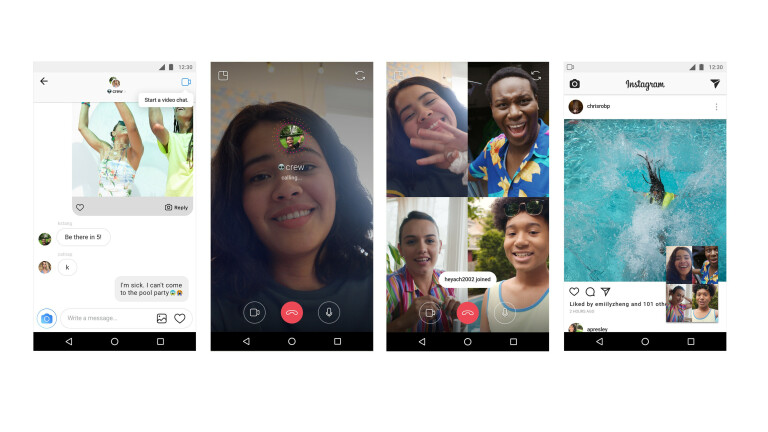
DM'lerinize giren ancak telefon numarası alışverişi yapmak istemeyen biriyle görüntülü sohbet etmek istiyorsanız, doğrudan Instagram'da sohbet edin. DM'deyken, arama başlatmak için video kamera simgesine dokunun. Bir grup sohbetindeyseniz, video görüşmesi herkesi içerebilir. Sizinle kimlerin görüntülü sohbet edebileceğini seçmek için Ayarlar > Bildirimler > Direkt Mesajlar'a gidin. Görüntülü Sohbetler altında, kapatmayı, yalnızca takip ettiğiniz kişilerden arama almayı veya herkesten arama almayı seçin. Instagram kısa süre önce bir aramada Instagram videolarını birlikte izleme özelliğini ekledi. Görüşme sırasında, sağ alttaki Medya simgesini tıkladığınızda beğendiğiniz video ve fotoğraflardan oluşan bir seçki göreceksiniz. Birlikte izlemek istediğinizi seçin, sohbetinizde ana yeri alacaktır.
İki Bir Olmak
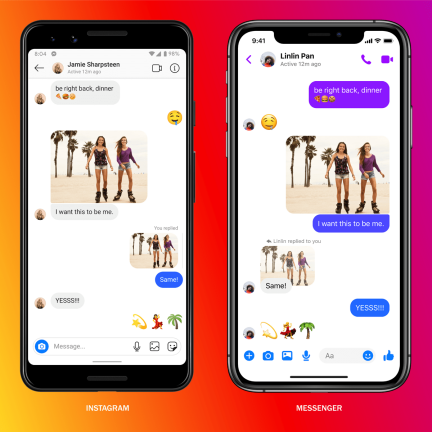
Evlilik yemini devam ederken, iyi ya da kötü için, Facebook ve Instagram birdir. Topluluk mülkü artık her iki platformda da mesajlaşmayı içeriyor. Yavaş yavaş yayılıyor, bu yüzden henüz yeteneğiniz olmayabilir, ancak buna hazır olmak için, Ayarlar > Hesap > Bağlantılı Hesaplar > Facebook > Giriş Yap'a giderek Instagram hesabınızı Facebook hesabınıza bağlayın ve Facebook bilgilerinizle giriş yapın.
Bu Makara Ömrü mü?
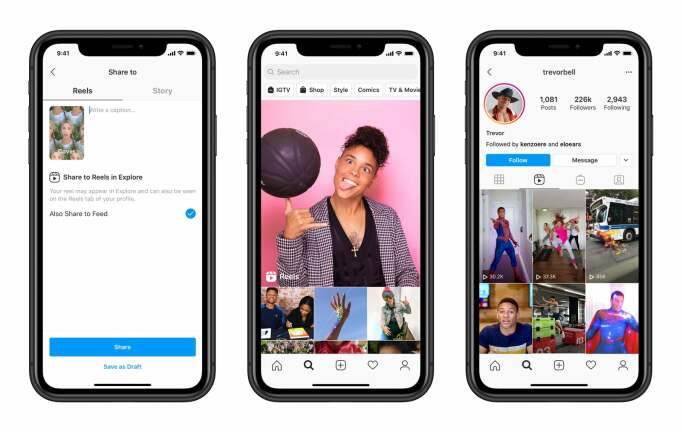
TikTok durmuyorsun. Veya uygulamada ne olduğuna bağlı olarak yapmanız gerekecek. Ancak Reels ile hareketlerinizi Instagram'a taşıyabilirsiniz. Instagram'da kameraya tıkladığınızda, kendinize ait veya bir Instagram kitaplığından ses ekleme, AR efektleri ve diğer düzenleme seçimlerini yapma gibi özelliklerin bir listesini göreceğiniz Makaralara kaydırabilirsiniz. Kendi fotoğraf kitaplığınızdan bir video yükleyebilir veya çekme düğmesini basılı tutarak (videoları bir araya getirmek istiyorsanız birden çok kez) kaydedebilirsiniz. Makaralar bir dizi klipte (birer birer), hepsi bir kerede veya galerinizden video yüklemeleri kullanılarak kaydedilebilir. Yakalama düğmesini basılı tutarak ilk klibi kaydedin. Kayıt yaparken ekranın üst kısmında bir ilerleme göstergesi göreceksiniz. Her klibi sonlandırmak için kaydı durdurun. İşiniz bittiğinde, paylaşım ekranına geçebilir ve bir taslağı kaydedebilir, kapak resmini değiştirebilir, bir başlık ve hashtag ekleyebilir ve insanları etiketleyebilirsiniz.
En Sevdiğiniz Filmleri, Müziği Instagram Hikayelerinde Paylaşın
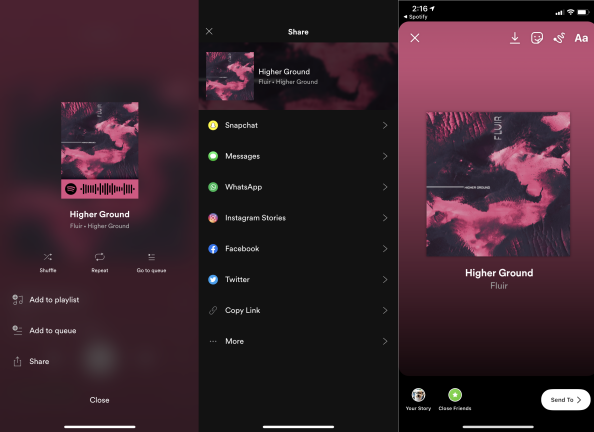
En sevdiğiniz müzikleri veya filmleri paylaşmanın bir yolu, onlara Hikayeler'de bir not vermektir. Örneğin, Spotify'dan Stories'e bir şarkı, albüm, sanatçı veya podcast göndermek için Spotify'a gidin, öğeden sonra üç noktaya dokunun, ardından Paylaş'a dokunun ve Instagram Stories'i seçin. Aynı şey Netflix'teki her şey için de geçerli.
En Az Etkileşimde Bulunduğunuz Hesapları Görün
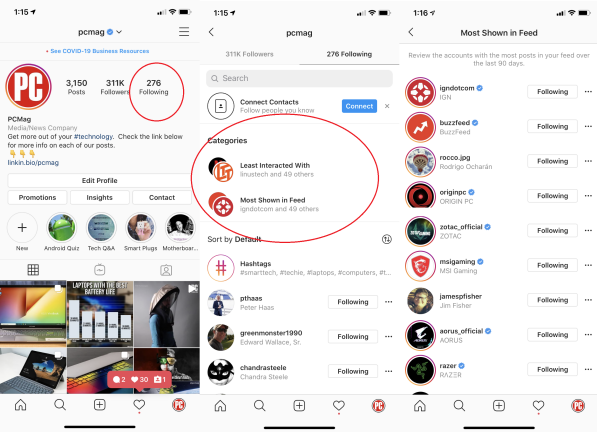
Instagram kronolojik beslemesini birkaç yıl önce bıraktı ve Twitter'ın aksine algoritmik ve kronolojik arasında geçiş yapma seçeneği sunmuyor. Bununla birlikte, feed'inizde en çok ve en az hangi hesapların görüneceğini seçebilirsiniz. Profilinize gidin ve Takip Ediliyor'a dokunun. En üstte Instagram, en çok ve en az etkileşimde bulunduğunuz hesapları listeler. Bu listeleri inceleyin ve izlemeden yapabileceğinizleri takipten çıkın veya sessize alın, böylece yayınınızı tıkamazlar.
Instagram Gönderilerini, Hikayelerini veya Her İkisini Sesi Kapatın
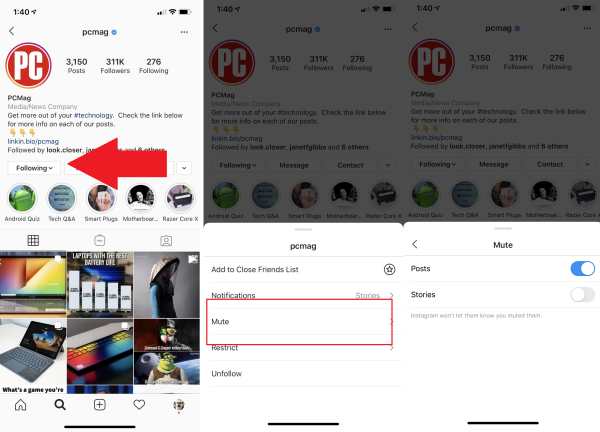
nasıl sessize alırsın Suçlu hesabın sayfasına gidin, Takip Ediliyor v öğesine dokunun ve Sessiz'i seçin. Ardından, yalnızca gönderileri mi yoksa yalnızca hikayeleri mi yoksa hem gönderileri hem de hikayeleri sessize almak isteyip istemediğiniz konusunda bir seçim yapacaksınız. Bunu, feed'inizdeki bir hesaptaki üç noktaya dokunarak da yapabilirsiniz. Sesi açmak için aynı işlemi uygulayın.
'Yakın Arkadaşlar' ile Hikayeleri Paylaşın
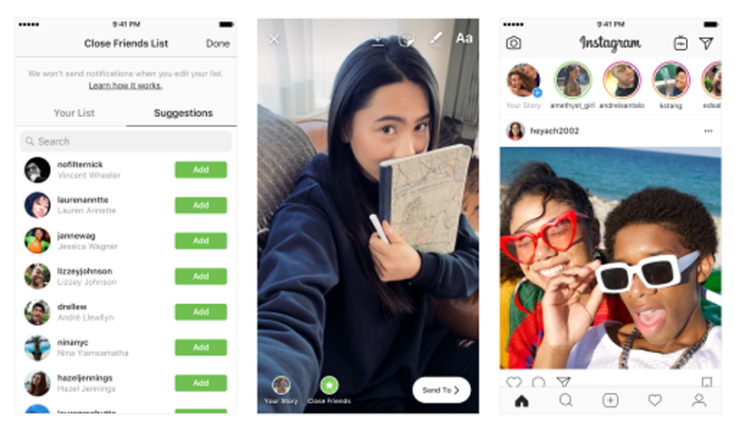
Her hikaye herkese açık olarak paylaşılmak zorunda değildir. Biraz daha kişisel olan Instagram Hikayeleri için, yalnızca onları görebilecek yakın arkadaşlarınızdan oluşan bir liste belirleyin. Profilinize gidin, sağ üstteki hamburger simgesini seçin ve Arkadaşları Kapat'a dokunun. Bu grupta istediğiniz kişileri bulun ve adlarının yanındaki Ekle'ye dokunun. Gönderiye gittiğinizde, tüm takipçilerinizle mi yoksa bu daha özel listeyle mi paylaşacağınızı seçebileceksiniz.
Birinin yakın arkadaşı mı yoksa en azından Instagram onaylı bir "yakın arkadaş" mı olduğunuzu bilmek istiyorsanız, Hikayeler simgesinin etrafında yeşil bir halka ve Hikayelerin kendisinde yeşil bir rozet göreceksiniz.
Daha Erişilebilir Olun
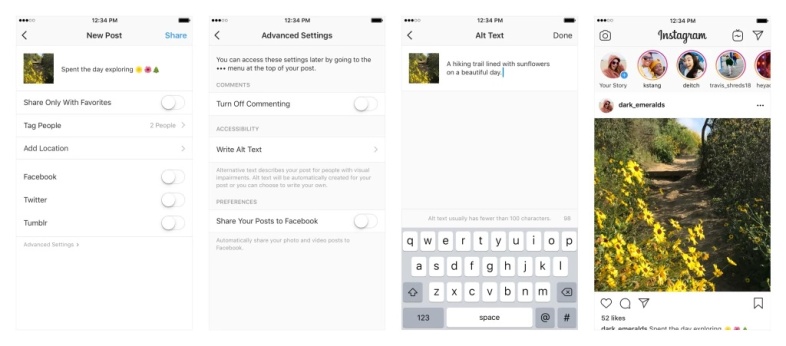
Instagram büyük ölçüde görsel bir platformdur, ancak bu görme engellilerin bundan zevk alamayacağı anlamına gelmez. Ekran okuyucuların yüksek sesle okuyabilmeleri için her görüntünün açıklamalarını yazmak için yapay zeka kullanılıyor. Bu kesin bir gelişme olsa da, bir adım daha ileri gidebilir ve tüm gönderilerinizi daha açıklayıcı, doğru ve erişilebilir kılmak için kendi açıklamanızı yazabilirsiniz. Bir filtre seçip İleri'ye dokunduktan sonra, altta Gelişmiş Ayarlar yazan bir ekran göreceksiniz. Buna dokunun, ardından Alternatif Metin Yaz'a dokunun, kendi açıklamanızı yazın ve kaydedin. Eski gönderileri seçip Düzenle'ye dokunup Alternatif Metin Ekle'yi seçerek onlara açıklamalar ekleyin.
Birden Fazla Hesabı Yönet
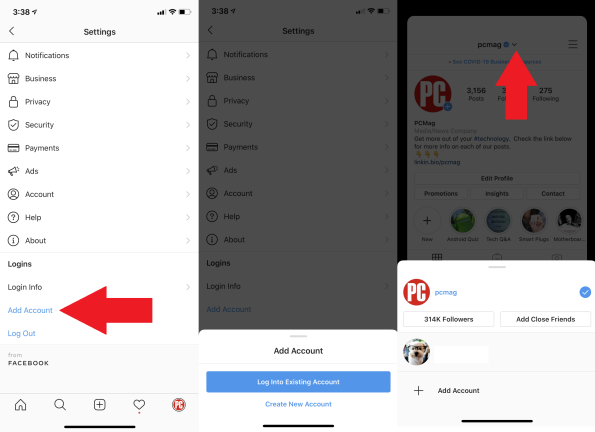
Instagram, oturumu kapatıp tekrar açmadan en fazla beş hesap arasında geçiş yapmanıza olanak tanır. Ayarlar menüsüne gidin, aşağıya kaydırın ve Hesap Ekle öğesine dokunun. Ek bir hesabın kullanıcı adını ve parolasını girin. Bunlar arasında geçiş yapmak için profil sayfanıza gidin, ekranın üst kısmındaki kullanıcı adınıza dokunun ve açılır menüden (başka bir hesap ekleme seçeneği de sağlayan) görüntülemek istediğiniz hesabı seçin. Veya ana ekranınızın sağ alt köşesindeki profil simgenize uzun basın ve istediğiniz hesabı seçin.
Bu arada iOS'ta, birden fazla hesabı olan ancak paylaşacak tek bir mesajı olanlar, gönderileri diğer hesaplarına yeniden programlayabilir. Gönderinin son adımında, gönderiyi paylaşmak istediğiniz hesapların yanındaki kaydırıcıyı kaydırabileceğiniz Diğer Hesaplara Gönder bölümü vardır.
Instagram'da Ne Kadar Zaman Harcadığınızı Görün
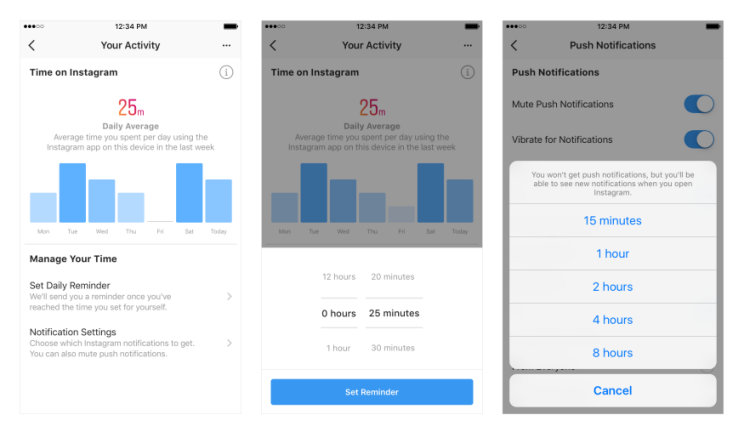
Apple'ın Screen Time veya Android Pie Digital Wellbeing ile sosyal medyada ne kadar zaman harcadığınıza dair uyarılar alabilirsiniz, ancak yalnızca Instagram kullanımını incelemek için profilinizdeki hamburger simgesine dokunun ve Your Activity öğesini seçin. Bu size her gün uygulamayı kullanarak ortalama olarak ne kadar zaman harcadığınızı söyleyecektir.
Sayı endişe vericiyse, enstantaneleri gözetlemeniz için zaman sınırları belirleyin. Instagram'da geçirmek istediğiniz maksimum süreyi belirlemek için Günlük Hatırlatıcı Ayarla'yı seçin. Üzerinden geçerseniz, bir bildirim alırsınız. Elbette kaydırmayı gerçekten bırakıp bırakmamak size kalmış. En başta Instagram'a kapılmamak için Bildirim Ayarları'na dokunun (veya Ayarlar > Bildirimler'e gidin) ve Tümünü Duraklat'ı açık konuma getirin. Veya hangi tür bildirimlere izin verileceğini seçin.
Bir Dolandırıcıyla Konuşup Konuşmadığınızı Öğrenin
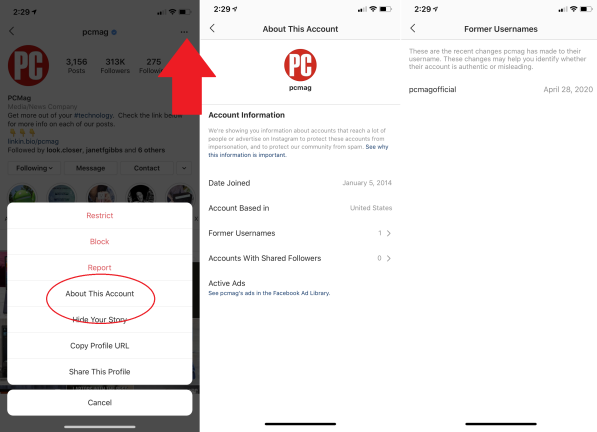
Herkes, olduğunu söylediği kişi değildir. Biliyorum, şok edici. Ancak Instagram'da en azından, konuştuğunuz hesabın yıllar içinde düzinelerce farklı takma adı olup olmadığını görebilirsiniz, bu büyük bir "dolandırıcı" kırmızı bayrak olmalıdır. Herhangi bir profilde, sağ üstteki üç noktaya dokunun ve Bu Hesap Hakkında'yı seçin. Bu, size o hesabın ne zaman oluşturulduğunu, oluşturucusunun nerede olduğunu, paylaşılan takipçilere sahip hesapları, hangi reklamları yerleştirdiklerini ve belki de - en yararlısı - yıllar içinde sahip oldukları diğer kullanıcı adlarını söyleyecektir.
Trolleri Yak
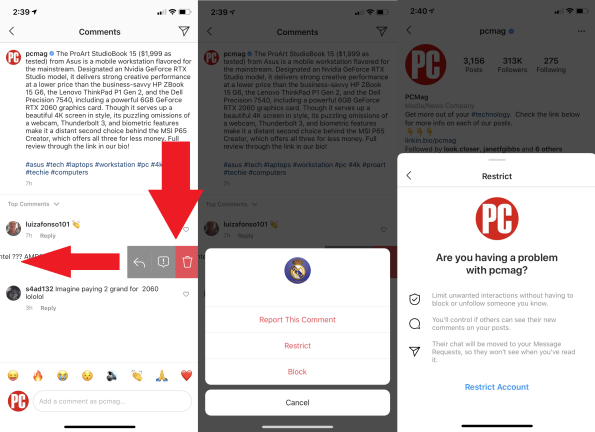
Troller profilinize girerse, kötü yorumlardan kurtulun. iOS kullanıcıları için silmek istediğiniz yorumda sola kaydırın ve çöp kutusu simgesine tıklayın. Android için, fotoğrafın altındaki Yorum'a dokunun, silmek istediğinize dokunun ve ekranın üst kısmındaki çöp kutusu simgesine tıklayın. Her iki platformda da gerekirse ünlem işareti simgesi aracılığıyla yorumu kötüye kullanım olarak bildirebilirsiniz. Raporlarınızın durumunu görmek için Ayarlar > Destek İstekleri'ne gidin. Instagram'ın yaptığı işlemden memnun değilseniz, ikinci bir bakış için İnceleme İste'yi seçin.
Şikayet etme veya engelleme çok sert görünüyorsa veya bir kişiyle daha fazla soruna neden olabilirse, bir hesabı kısıtlayabilirsiniz. Bu, onlardan bildirim almayacağınız, aranızdaki yorumların yalnızca her iki tarafça da görülebileceği ve size gönderdikleri mesajların gelen kutunuz yerine Mesaj İstekleri'ne gideceği anlamına gelir. Birini kısıtlamak için profiline gidin, Takip Edilen düğmesine dokunun ve Kısıtla olarak değiştirin. Veya Ayarlar > Gizlilik > Kısıtlı Hesaplar'a gidin ve bunları ekleyin.

İstenmeyen mesajları önlemek için Ayarlar > Gizlilik > Mesajlar > Mesaj Kontrolleri'ne gidin ve ardından size kimlerin mesaj gönderebileceği seçenekleri arasında gezinebilirsiniz. Bu özellik şu anda sizin için mevcut değilse, yolda olması gerektiği için kontrol etmeye devam edin.
İnsanların Gönderilerinize Yorum Yapmasını Engelleyin
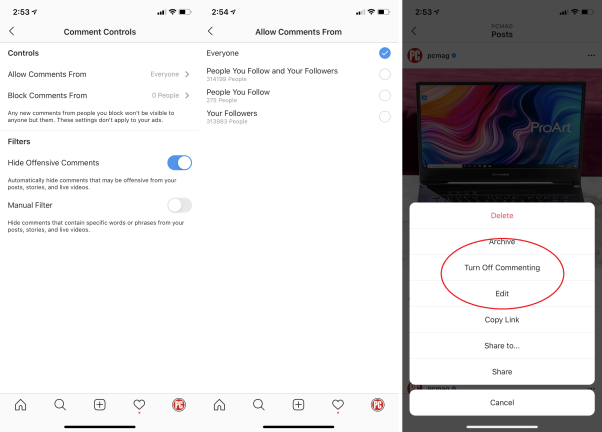
Yorumlarda sürekli olarak nefret alıyorsanız, Instagram artık gönderilerinize kimlerin yorum yapabileceğini seçmenize izin veriyor: herkes; takip ettiğiniz kişiler ve takipçileriniz; takip ettiğin insanlar; veya takipçileriniz. Ayarlar > Gizlilik > Yorumlar > Kimden Yorumları Engelle'ye gidin ve engellemek istediğiniz hesapları arayın.
Burada, Instagram'ın gönderilerinizden, hikayelerinizden ve canlı videolarınızdan "rahatsız edici olabileceğine" inandığı yorumları gizleyecek olan Rahatsız Edici Yorumları Gizle'yi de açabilirsiniz.
Göndermeden önce yorum yapmayı devre dışı bırakmak için, bir başlık eklemek ve paylaşmak için ekrandaki Gelişmiş Ayarlar'ı tıklayın ve Yorumlamayı Kapat'ı açık konumuna kaydırın. Mevcut bir gönderideki yorumları kapatmak için üstteki üç noktaya dokunun ve Yorumlamayı Kapat'ı seçin.
Instagram'da Canlı Yayına Geçin
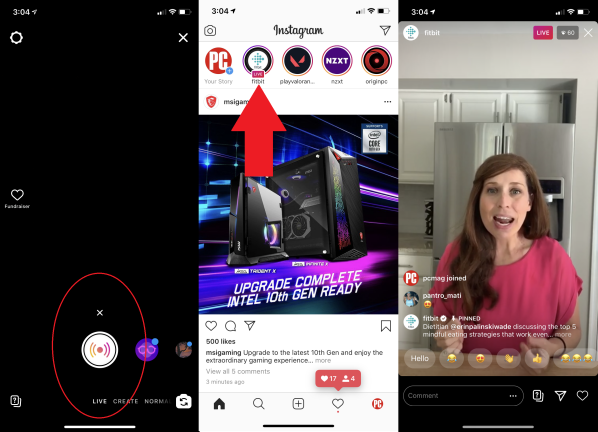
Kamera simgesine dokunarak veya sağa kaydırarak, ekranın altındaki kaydırıcıdan Canlı'yı seçerek ve Instagram Canlı simgesine dokunarak takipçilere canlı yayın yapın. Ekranın sağ üst köşesinde yayınınızın kaç izleyicisi olduğunu göreceksiniz. Yorumlar altta görünecek, ancak bunları devre dışı bırakmak istiyorsanız üç noktaya dokunun ve Yorumlamayı Kapat'ı seçin. İşiniz bittiğinde ekranın sağ üst köşesindeki Bitir'e dokunun.
Bir arkadaşınızla yayın yapmak için canlı yayına gidin ve üst üste binmiş iki yüze benzeyen simgeye dokunun. Birlikte yaşamak için bir kişi seçin ve arkadaşınız isteğinizi kabul ederse, ikinizin bölünmüş ekran görüntüsü olacaktır. Bunları kaldırmak için yayının üst kısmındaki X işaretine dokunun.
Canlı sohbeti kaydetmek için sohbeti sonlandırdıktan sonra Video İndir'e dokunun. Telefonunuzda yeterli depolama alanı olması koşuluyla, yorumlar, beğeniler, izleyici sayısı veya etkileşimler çıkarılarak film rulonuza kaydedilir.
Bu arada bir takipçi canlı yayına girerse, üstteki Hikayeler bölümünde avatarının altında pembe bir oynat düğmesi simgesi görünür ve Instagram'da gezinirken bir bildirim görünebilir.
Fotoğrafları Kaydet ve Koleksiyonlar Oluştur
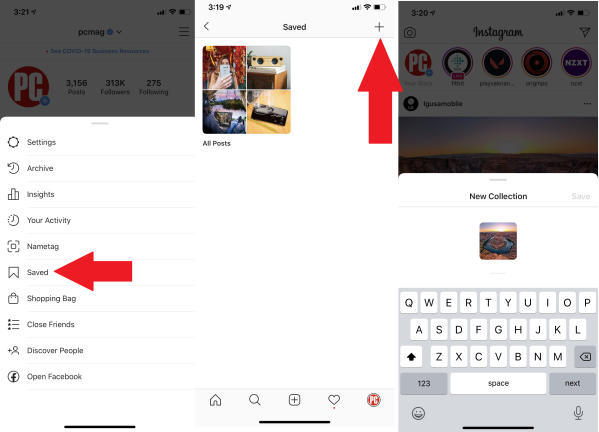
Sonsuza kadar bakmak istediğiniz bazı resimler, ancak Instagram beslemeleri, takip ettiğiniz hesap sayısına bağlı olarak çok hızlı geçebilir. Fotoğrafları kaydetmek için (sahibini uyarmadan), hemen altındaki yer imi simgesine dokunun. Bunları daha sonra görmek için profilinize gidin, sağ üstteki hamburger menüsüne dokunun ve Kaydedildi'yi seçin. Ekran görüntüsü alarak yener.
Kaydedilen tüm gönderileri düzenlemek için Pinterest benzeri bir Koleksiyon oluşturun. Kaydedilen menüsünde, sağ üstteki artı (+) düğmesine dokunun. Koleksiyonunuz için bir ad yazın ve İleri'ye basın. Bir Koleksiyona eklenmesini istediğiniz fotoğrafları seçmeniz istenecektir; Bitti'ye basın. Koleksiyonlar, Kaydedilenler sekmesinde görünecektir.
Doğrudan bir gönderiden bir Koleksiyona kaydetmek için gönderiye gidin ve yer imi simgesine uzun basın. Burada görseli mevcut bir Koleksiyona kaydedebilir veya artı işaretine dokunarak yeni bir koleksiyon oluşturabilirsiniz. Mevcut Koleksiyonunuz yoksa, açılır pencere sizden bir tane başlatmanızı ister (resimde).
Silmeden Feed'inizdeki Fotoğrafları Gizleyin
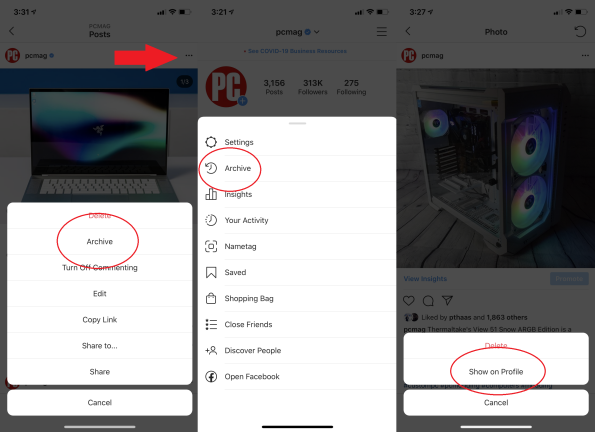
Fotoğrafları tamamen silmeden eski veya çılgın bir arkadaşınızı herkese açık profilinizden kovmanız mı gerekiyor? Görünümden gizlemek istediğiniz bir gönderiye gidin, üstteki üç noktaya dokunun ve Arşivle'yi seçin. Takipçiler artık göremeyecek, ancak silinmeyecek. Görmek istediğinizde profilinizdeki hamburger simgesine dokunun ve Arşivle'yi seçin. Üstteki açılır menüden Gönderiler'i seçin. Fotoğrafı geri yüklemek için sağ üstteki üç noktaya dokunun ve Profilde Göster'e dokunun.
Bir Hashtag'i takip edin
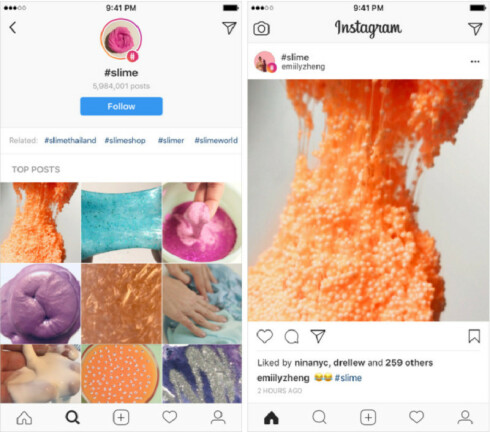
Instagram'daki hesapları elbette takip edebilirsiniz, ancak hashtag'leri de takip edebilirsiniz. Bir gönderideki bir hashtag'e dokunun veya bir arama yaparak onları kaynaklayın. Arama yapmak için büyüteç simgesine dokunun, yazmaya başlayın ve Etiketler sekmesine gidin. Takip etmekle ilgilendiğiniz bir etiket bulduğunuzda, ifadeye ve ardından altındaki mavi Takip Et düğmesine dokunun.
Bir resim bin kelime söylüyor, bu yüzden Instagram artık hashtag emojisine izin veriyor. Favori emojinizi başka kimlerin kullandığını bilmek istiyorsanız, onları da arayabilirsiniz.
Kendine Zarar Verme veya İntihar İle İlgili Gönderileri Bildir
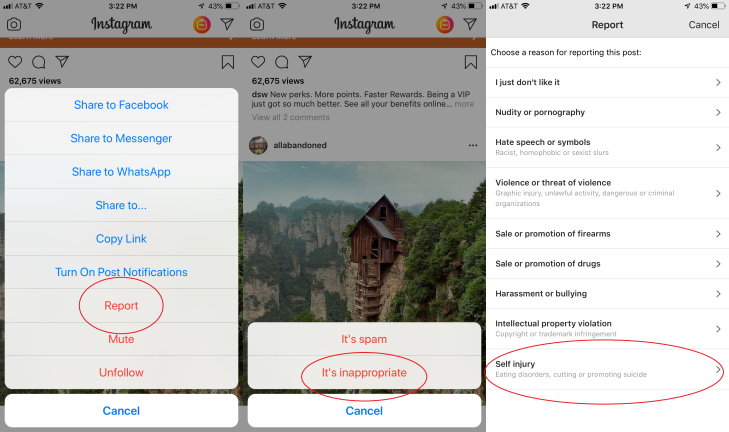
Çok az insanın hayatı gerçekten mükemmel Instagram, ancak kendine zarar verme veya intihar konusunda endişelendiğiniz bir gönderi veya canlı video akışı görürseniz, üç noktalı menüye dokunarak gönderiyi şikayet edebilir ve Şikayet Et > Uygunsuz > İntihar'ı seçebilirsiniz. , kendine zarar verme veya yeme bozuklukları . Instagram hesap sahibine ulaşacak. Ayrıca yerel kolluk kuvvetlerini arayın ve kişiyi 1-800-273-8255 numaralı telefondan Ulusal İntiharı Önleme Yaşam Hattını aramaya veya hizmetle çevrimiçi sohbet etmeye teşvik edin.
Kaydırın ve Alışveriş Yapın
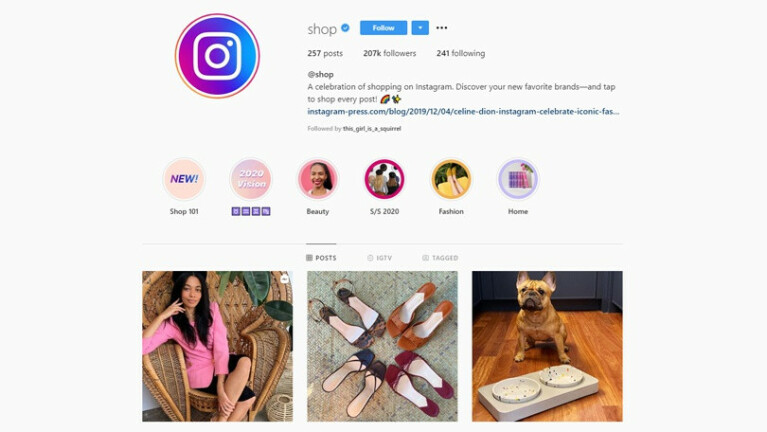
Instagram'da gördüğünüz bir yaşam tarzının tamamını satın alamazsınız, ancak oradan alışveriş yapabilirsiniz. Bir şey satın almanın birkaç yolu vardır, en doğrudan olanı Instagram'ın Mağaza sayfasını ziyaret etmektir. Güzellik, Giyim ve Aksesuarlar, Ev, Mücevher ve Saatler ve Seyahat kategorilerine göre aranabilen alışveriş yapılabilir gönderileri vardır. Bazı markalar (Ray-Ban, Warby Parker, MAC Cosmetics, NARS Cosmetics) ürünleri AR aracılığıyla denemenize ve görünümü Stories'de paylaşmanıza olanak tanır. Bir şey satın almaya hazır değilseniz ancak düşünmek istiyorsanız, yer imlerine ekleyerek onu istek listenize kaydedebilirsiniz. Instagram'da ilk kez bir şey satın aldığınızda, ödeme bilgileriniz gelecekteki alışveriş gezileriniz için kaydedilir. Gönderi bildirimleri ve takip, satın aldıktan sonra uygulama içinde mevcuttur.
Instagram'a Web'den Erişin
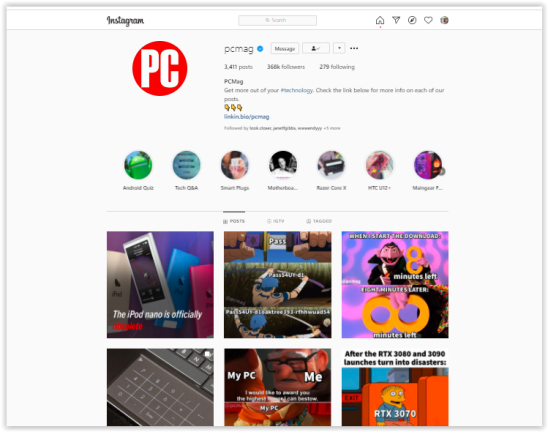
Instagram.com'a gidip oturum açarak web'deki Instagram profilinize erişin. Fotoğraf yükleyemez veya düzenleyemezsiniz, ancak Hikayeleri izleyebilir, bildirimler alabilir, beslemenize göz atabilir, fotoğrafları beğenebilir ve bunlara yorum yapabilir ve arayabilirsiniz. insanlar, yerler ve hashtag'ler çevrimiçi.
Instagram Doğrulaması İste
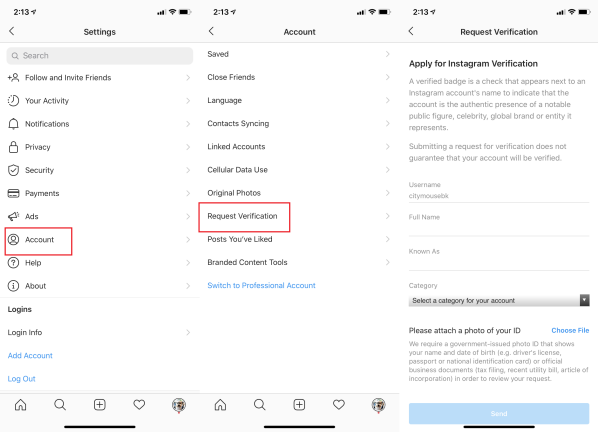
Instagram'ın kendi Twitter benzeri mavi onay işareti doğrulaması vardır. İsterseniz, Ayarlar > Hesap > Doğrulama İste'ye gidin ve formu doldurun. Adınız ve doğum tarihinizle birlikte devlet tarafından verilmiş bir kimliğin fotoğrafını göndermeniz gerekecek. Doğrulama istemek, onu alacağınız anlamına gelmez, ancak deneyerek kaybedecek bir şeyiniz yok.
Devre Dışı Bırakılmış Bir Hesaba İtiraz Edin
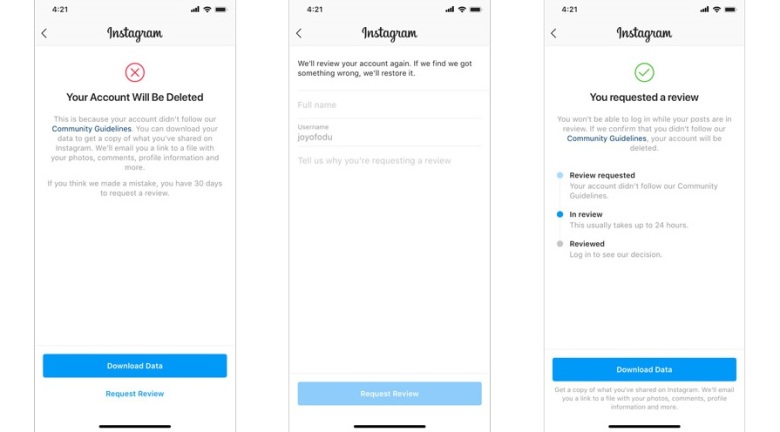
Instagram hesabınızı daha önce devre dışı bıraktıysanız, Instagram Yardım Merkezi çoğu zaman adına uygun değildir. Ama şimdi bir temyiz süreci var. Kilitli bir hesaba girmeye çalıştığınızda, uygulama içi itiraz seçeneği belirir. Tam adınızı, e-posta adresinizi, sorununuzun açıklamasını ekleyin, İnceleme İste'yi seçin ve en iyisini umalım.
Hesabınıza Üçüncü Taraf Erişimini İptal Edin
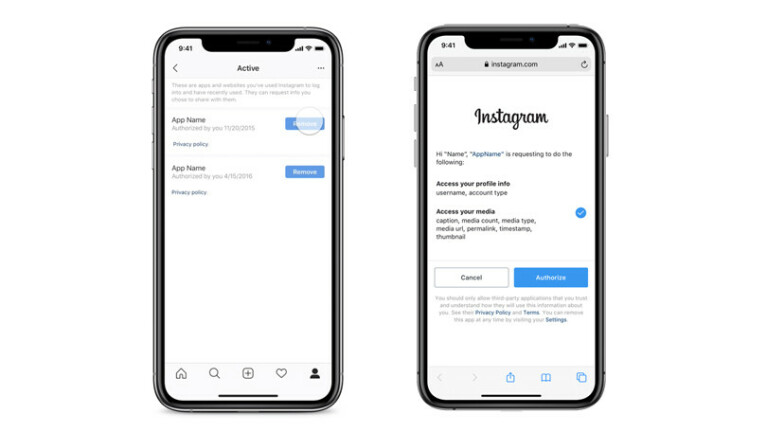
Üçüncü taraflar, Instagram hesap verilerinize çeşitli şekillerde erişir. Belki bazı baskılar yaptınız veya başka bir uygulamaya bazı fotoğraflar yüklediniz. Yine de ayarları gözden geçirebilir ve erişimi iptal edebilirsiniz. Hesap verilerinize kimlerin erişimi olduğunu görmek için Ayarlar > Güvenlik > Uygulamalar ve Web Siteleri > Etkin seçeneğine gidin. Erişimi iptal etmek için Kaldır'a dokunun. İleriye dönük olarak Instagram, bir uygulama profilinize erişmek istediğinde sizi bilgilendirecektir.
Instagram Hikayesi Nasıl Oluşturulur
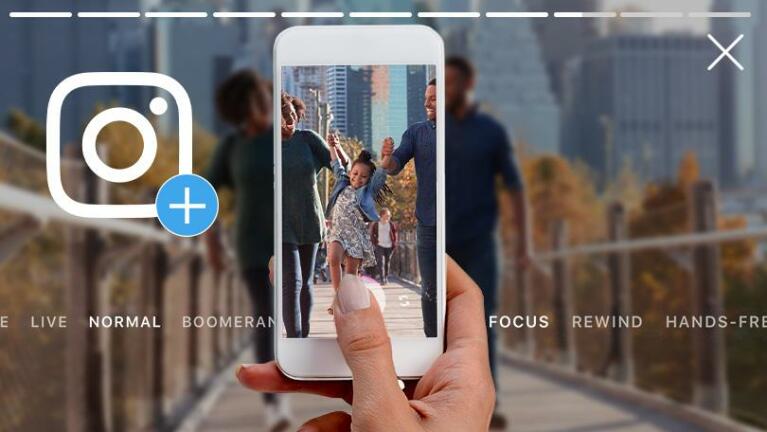
Bir Instagram gönderisinden daha sıradan olan hikayeler, fotoğraf, video ve metni destekler ve 24 saat sonra kaybolur. İşte Instagram hikayeleri rehberiniz (ve bazı profesyonel ipuçları).
Instagram'da Nasıl Güvende Kalınır?

İki faktörlü kimlik doğrulamayı etkinleştirmekten hesabınıza kimlerin erişebileceğini veya size mesaj gönderebileceğini kısıtlamaya kadar, Instagram hesabınızı güvence altına almanın birkaç yolu vardır. O kadar çok ki, ona adanan başka bir hikayemiz var. Buradaki ipuçlarımıza göz atın.